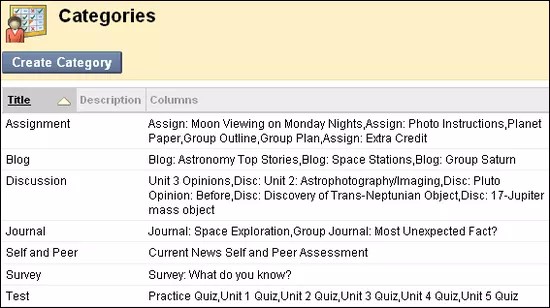Institusjonen din bestemmer hvilke verktøy som er tilgjengelige i Original-emnevisningen. Lærere har alltid tilgang til vurderingsboken i Ultra-emnevisningen.
Om kategorier
I vurderingssenteret kan du bruke kategorier til å gruppere relaterte kolonner sammen og organisere dataene.
Du kan utføre disse oppgavene med kategorier:
- Filtrer visningen i vurderingssenteret. Du kan for eksempel vise bare oppgavekolonnene i vurderingssenterrutenettet.
- Beregn vurderinger. Du kan for eksempel tildele en vektet kategori når du beregner endelige vurderinger med en vektet kolonne.
- Opprett en smartvisning. En smartvisning er en fokusert visning av vurderingssenteret som bare viser kolonnene som samsvarer med angitte kriterier. Du kan for eksempel opprette en smartvisning som bare viser kolonnene som er tilknyttet prøvekategorien.
- Opprett en rapport. Du kan lage skrivervennlige rapporter som viser ytelsesstatistikk for alle kolonnene i visse kategorier.
Åtte standardkategorier
Disse åtte kategoriene opprettes som standard i vurderingssenteret:
- Oppgave
- Blogg
- Diskusjon
- Dagbok
- Studentvurderinger
- Spørreundersøkelse
- Prøve
- Wiki – når verktøyet er tilgjengelig og du har opprettet en wiki som kan vurderes
Når du oppretter et element som kan vurderes, fra listen, opprettes en vurderingskolonne automatisk for dette elementet i vurderingssenteret. Kolonnen forbindes automatisk med riktig kategori.
Opprett kategorier
Du kan lage så mange kategorier som nødvendig for å organisere vurderingssenterdataene. Kategori-siden i vurderingssenteret viser standardkategoriene og kategoriene du oppretter selv. Raden til hver enkelt kategori viser en alternativ beskrivelse og vurderingskolonnene tilknyttet den kategorien.
Når du oppretter vurderingskolonner manuelt, kan du tilknytte dem med en standard eller egendefinert kategori. Hvis du ikke gjør det, velger den Ingen kategori
- I vurderingssenteret, åpne Administrere-menyen og velg Kategorier.
- På Kategorier-siden velger du Opprett kategori og skriver inn et navn og en alternativ beskrivelse.
- Velg Send.
For å redigere eller slette en kategori du har opprettet, åpne menyen dens. Du kan ikke slette kategorier som har kolonner tilknyttet seg.
Se kategorier og tilknytt kolonner
I vurderingssenteret kan du se kolonnene som er tilknyttet en kategori, på to måter. Du kan filtrere visningen av vurderingssenteret og velge en kategori. Kolonnene tilknyttet kategorien vises i rutenettet. Visningen forblir i vurderingssenteret til du endrer den eller lukker nettleseren din.
Du kan også se alle kategoriene og tilknyttede kolonner på Kolonneorganisering-siden. Du kan flytte en eller flere kolonner til en kategori, en annen kategori eller ingen kategori. Åpne siden fra Administrere-menyen.
Hvis du ikke tilknyttet kolonnene til en kategori da du opprettet dem, kan du tilknytte kolonnene manuelt på Kolonneorganisering siden. Du kan også redigere kolonneinnstillingene.